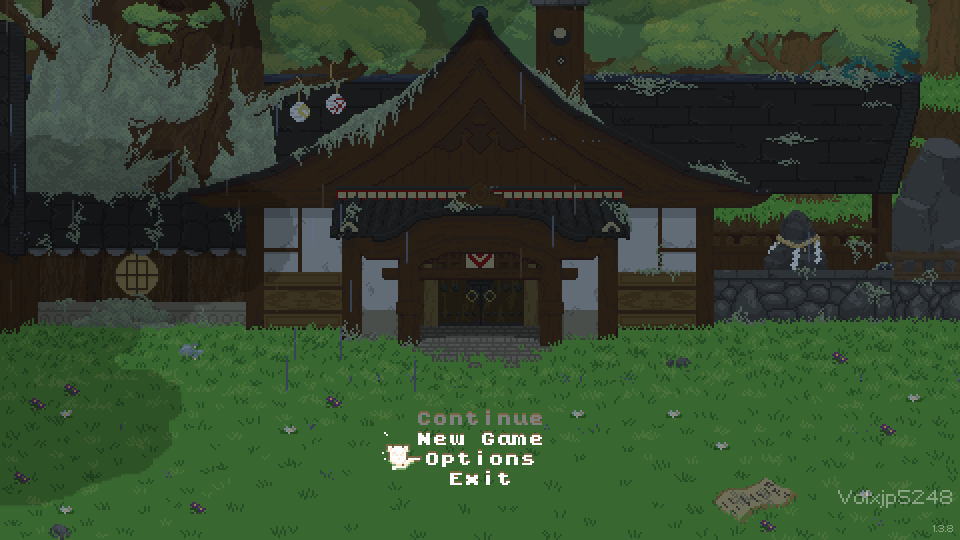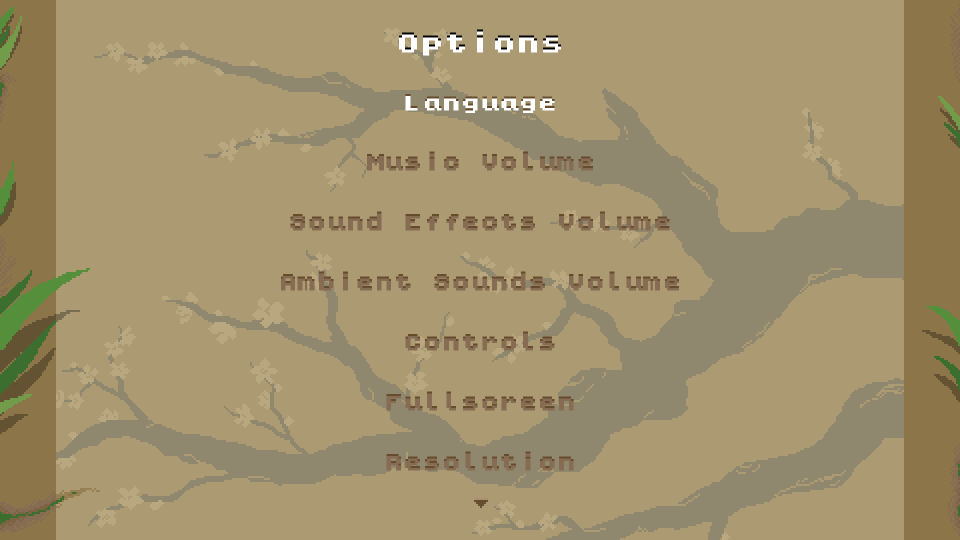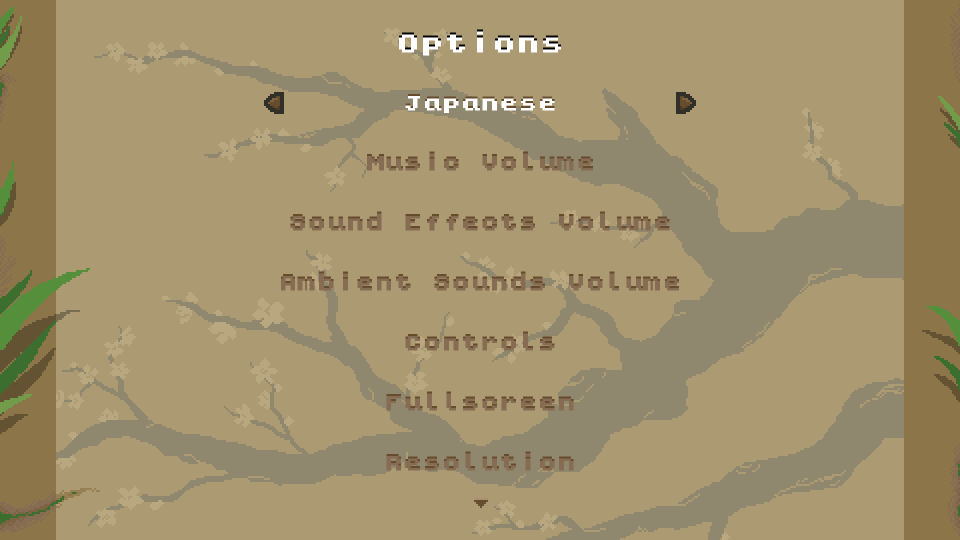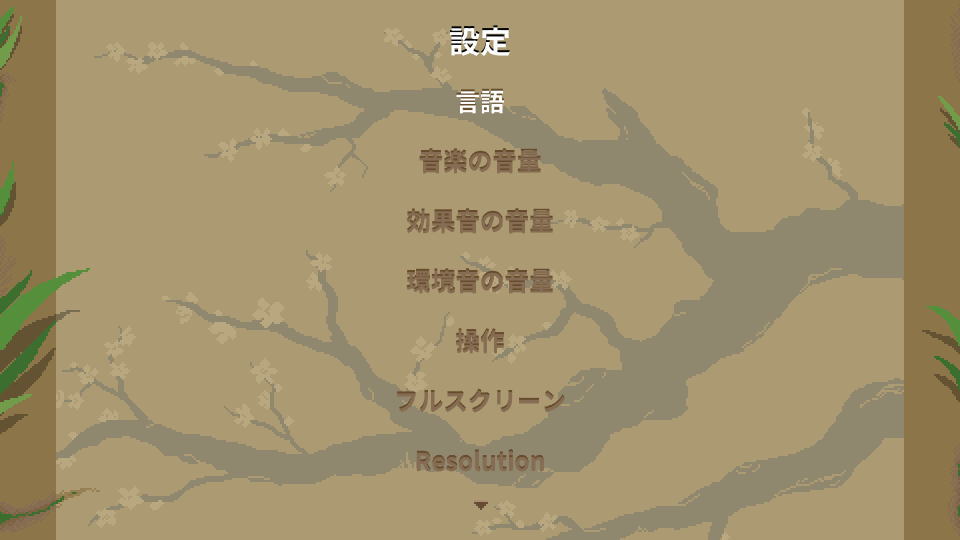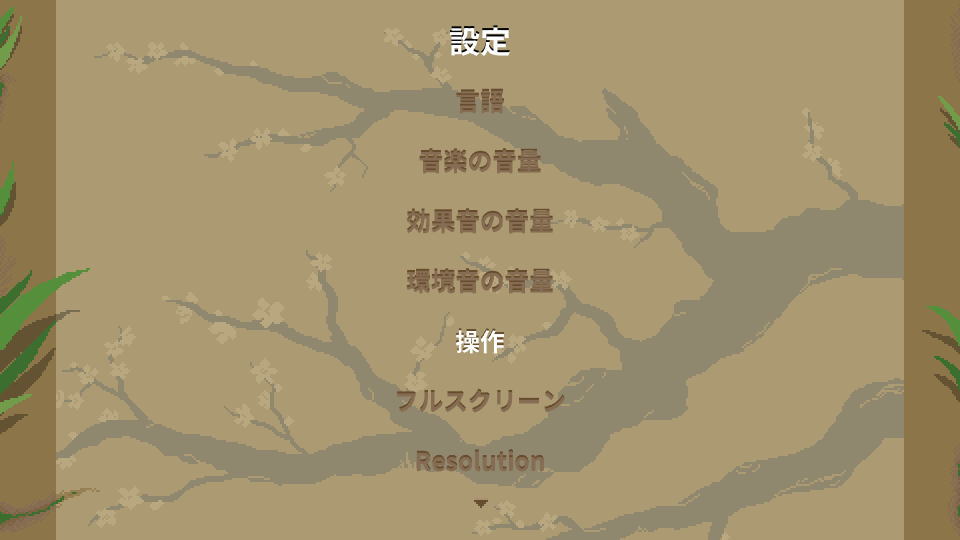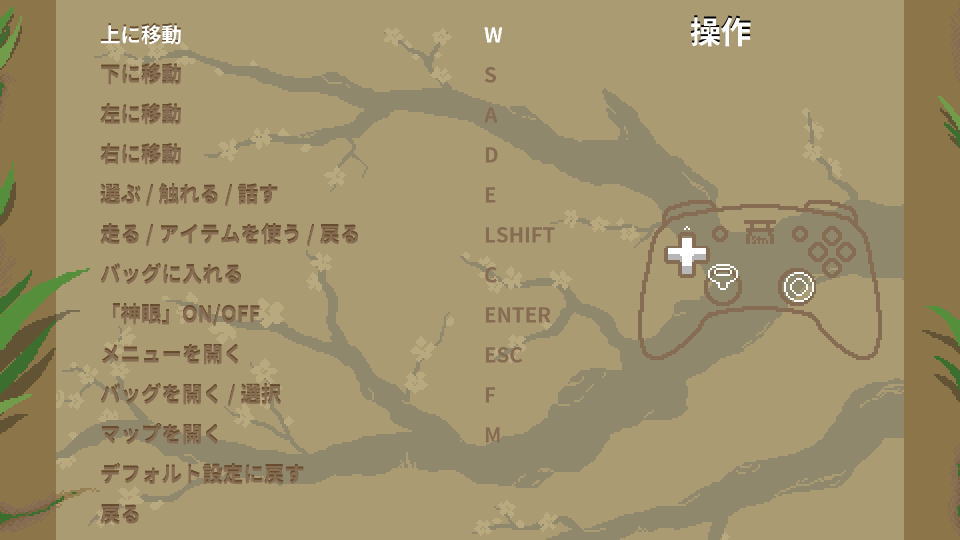精霊たちの悩みを解決しながら町民と仲良くなっていきつつ、風呂屋を経営するRPGのSpirittea。
今回の記事ではこの「Spirittea」のキーボードや、コントローラーの設定について解説します。
Spiritteaを日本語化する方法
Spiritteaを日本語化には、起動後のタイトルメニューから「Options」に進みます。
Optionsに移動したら、一番上にある「Language」を選択します。
このLanguageから「Japanese」を選びます。
Japaneseで確定すると、すぐに日本語が適用されます。
Spiritteaの操作を確認する方法
Spiritteaの操作を確認するには、日本語化済みのタイトルメニューから「設定」に進みます。
設定に移動したら、上から5番目にある「操作」を選択します。
Spiritteaのキーボード設定
Spiritteaの「キーボード設定」です。
| キーボード | 操作方法 |
|---|---|
| 上に移動 | W |
| 下に移動 | S |
| 左に移動 | A |
| 右に移動 | D |
| 選ぶ / 触れる / 話す | E |
| 走る / アイテムを使う / 戻る | 左Shift |
| バッグに入れる | C |
| 「神眼」ON / OFF | Enter |
| メニューを開く | Esc |
| バッグを開く / 選択 | F |
| マップを開く | M |
Spiritteaのコントローラー設定
Spiritteaの「コントローラー設定」です。
補足としてXbox Game Pass版では、普段利用しているDUALSHOCK 4が反応しませんでした。
| コントローラー | Xbox | DUALSHOCK 4 |
|---|---|---|
| 上に移動 | Lスティック上 / 方向パッド上 | Lスティック上 / 方向キー上 |
| 下に移動 | Lスティック下 / 方向パッド下 | Lスティック下 / 方向キー下 |
| 左に移動 | Lスティック左 / 方向パッド左 | Lスティック左 / 方向キー左 |
| 右に移動 | Lスティック右 / 方向パッド右 | Lスティック右 / 方向キー右 |
| 選ぶ / 触れる / 話す | A | × |
| 走る / アイテムを使う / 戻る | B | ○ |
| バッグに入れる | X | □ |
| 「神眼」ON / OFF | メニュー | OPTIONS |
| メニューを開く | ビュー | タッチパッド |
| バッグを開く / 選択 | Y | △ |
| マップを開く | RB | R1 |
Xbox Game Passを約半額で使う方法
お得に「Xbox Game Passを約半額で使う方法」は、別記事で詳しく解説しています。
-

-
【必見!】Xbox Game Passで損しない方法【半額以下】
ゲームライフをより充実させてくれるXbox Live Goldと、その上位版であるXbox Game Pass Ultimate。
今回の記事ではこれらの「サブスクリプション」を、通常の半額以下で利用する方法について解説します。続きを見る
公式サイト:Spirittea






🛒人気の商品が日替わりで登場。毎日お得なタイムセール
📖500万冊の電子書籍が読み放題。Kindle Unlimited
🎵高音質な空間オーディオを体験しよう。Amazon Music Unlimited
🎧移動中が学習時間。Audible 30日間無料体験キャンペーン
📕毎日無料で読めるマンガアプリ「Amazon Fliptoon」